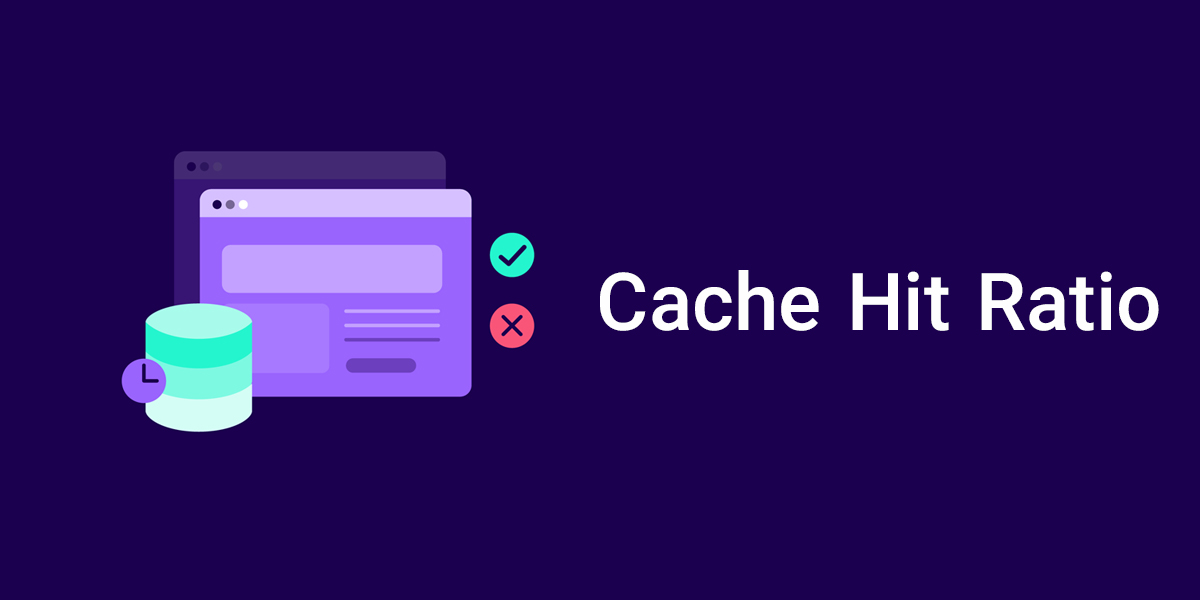امروزه، با پیشرفت تکنولوژی و افزایش استفاده از ابر، بسیاری از شرکتها و سازمانها از سرویسهای ابری برای ذخیرهسازی و مدیریت دادههای خود استفاده میکنند. یکی از سرویسهایی که شرکتهای ابری ارایه میدهند، زیرساخت به عنوان سرویس یا IAAS (Infrastructure As A Service) میباشد. در این نوع سرویس ابری، ارائهدهنده فضایی را به عنوان سرور ابری جهت ذخیرهسازی دادهها و اطلاعات در اختیار کاربران قرار میدهد. در این راستا بسیاری از کاربران نیاز دارند تا فایلهای خود را بر روی سرور ابری آپلود کنند. در این مقاله قصد داریم که چندین روش رایج برای آپلود فایل بر روی سرور ابری را به شما آموزش دهیم. با اَبر دِراک همراه باشید.
آنچه در این مقاله میخوانید:
آپلود فایل بر روی سرور ابری با استفاده از File Zilla
آپلود فایل بر روی سرور ابری با استفاده از File Zilla
یکی از روشهای رایج آپلود فایل بر روی سرور ابری استفاده از پروتکل انتقال فایل SSH (Secure File Transfer Protocol- SFTP) است. یکی از ابزارهایی که از این پروتکل برای آپلود فایل استفاده میکند، FileZilla میباشد. این نرمافزار رایگان یک برنامه FTP Manager Client است که برای انتقال و مدیریت فایلها بر روی سرور ابری استفاده میشود.
نصب File Zilla
برای نصب File Zilla بر روی سیستم خود باید با مراجعه به وبسایت رسمی File Zilla نسخه مربوط به سیستم عامل خود را به صورت رایگان دانلود کنید. در توزیعهای لینوکسی بر مبنای Debian مانند اوبونتو میتوانید این نرمافزار را با استفاده از مدیریت بسته APT نصب کنید. برای این کار باید کدهای زیر را در Command Prompt سیستم خود اجرا کنید.
sudo apt-get update
sudo apt-get install filezilla
پیکرهبندی File Zilla
پس از نصب این نرمافزار بر روی سیستم عامل خود، باید آن را برای اتصال به سرور ابری پیکرهبندی کنید. برای این کار نرمافزار را اجرا کرده و در قسمت تنظیمات آن گزینه Edit را انتخاب کنید. در قسمت Connection بر روی SFTP کلیک کنید. در این قسمت باید کلید SSH سرور ابری را اضافه کنید. برای این کار باید با کلیک بر روی Add key file، کلید SSH خصوصی سرور ابری خود را وارد کنید. در این مرحله اگر File Zilla پیغامی مبنی بر این که فایل را به فرمت پشتیبانی شده تبدیل کنید را نمایش داد، بر روی Yes کلیک کنید.
پس از افزودن کلید SSH، منوی کشویی File را باز کنید و بر روی مدیریت سایت کلیک کنید. در این قسمت به شما این امکان داده میشود که سرورها و دستگاههایی را که میخواهید با استفاده از File Zilla به آنها متصل شوید را مدیریت کنید. در این قسمت بر روی New Site کلیک کنید و نام سرور ابری خود را وارد کنید. در قسمت پروتکل گزینه SFTP را از منوی کشویی انتخاب کنید. پس از انتخاب این پروتکل، چند فیلد به شما نمایش داده میشود که باید اطلاعات آنها را تکمیل کنید.
میزبان (host): آدرس IP سرور ابری شما.
پورت: پورت SSH را که برای اتصال به سرور ابری استفاده میکنید در اینجا وارد کنید. اگر پورت SSH را به صورت دستی تغییر ندادهاید، این پورت به صورت پیشفرض 22 است.
برای آموزش تغییر پورت SSH در سرور مجازی اینجا کلیک کنید.
نوع ورود: در اینجا گزینه تعاملی را انتخاب کنید.
کاربر: نام کاربری را که برای اتصال به سرور ابری استفاده میکنید، در اینجا وارد کنید. این نام به طور پیشفرض root میباشد.
پس از پر کردن این فیلدها، بر روی گزینه Connect کلیک کنید. فیلد وضعیت (status) در پنجره بالا وضعیت اتصال را نشان میدهد. پس از اتصال به سرور ابری از طریق File Zilla دو پنجره با نامهای Local site و Remote site به شما نمایش داده میشود. در قسمت Remote site میتوانید فایلهای موجود در سرور ابری را مدیریت کنید. در قسمت Local Site فایلهای موجود در سیستم شما نمایش داده میشود. برای آپلود فایل باید ابتدا پوشه مربوطه را در قسمت Remote site انتخاب کنید، سپس فایل مورد نظر را از قسمت local site انتخاب کرده و با کلیک راست بر روی آن گزینه Upload را انتخاب کنید. برای انتقال فایل از سرور به سیستم خود نیز میتوانید با کلیک راست بر روی فایل مورد نظر در قسمت Remote site گزینه Download را انتخاب کنید.
استفاده از نرمافزار WinSCP
WinSCP نیز یک سرویس ابری مبتنی بر ویندوز است که به شما امکان میدهد تا فایلهای خود را بر روی سرور ابری آپلود کنید. این نرمافزار نیز از پروتکل های FTP و SFTP برای اتصال به سرور ابری استفاده میکند. با استفاده از این سرویس، میتوانید فایلهای خود را در یک فضای ابری ذخیره کنید و به آنها از هر جایی دسترسی پیدا کنید.
نصب WinSCP
برای آپلود فایل با استفاده از WinSCP، باید ابتدا نرمافزار WinSCP را بر روی سیستم خود نصب کنید. فایل نصبی برنامه مخصوص به ورژن سیستم خود را از وبسایت WinSCP دانلود کنید. پس از دابل کلیک بر روی برنامه، فرآیند نصب آغاز میشود. در صورت درخواست حین نصب برنامه، گزینه نصب معمولی (typical) را انتخاب کنید. در پنجره initial user setting، ترجیحا گزینه explorer را به عنوان رابط کاربری، انتخاب کنید. پس از پایان نصب باید سیستم خود را ریاستارت کنید.
پیکرهبندی WinSCP
سپس با استفاده از اطلاعات ورودی، وارد حساب کاربری خود شوید.
- HostName : وارد کردن IP سرور
- Username : وارد کردن نام کاربری
- Password : ورود رمز سرور مربوطه
سپس جهت ورود به سرور ابری گزینه login را انتخاب کنید.
اطلاعات ورودی مورد نیاز برای ارتباط با WinSCP شامل IP سرور ابری، نام کاربری و کلمه عبور ورود به سرور ابری است. در این نرمافزار پوشههای موجود در سیستم در یک سمت و پوشههای موجود در سرور ابری در سمت دیگر قرار میگیرند. شما میتوانید فایلهای مورد نظر را از قسمت مربوط به سیستم خود کشیده و در سمت سرور ابری رها کنید. (Drag & Drop)
نتیجهگیری
آپلود فایل بر روی سرور ابری، نه تنها به مدیریت فایلها کمک میکند، بلکه امنیت اطلاعات را نیز افزایش میدهد. برای آپلود فایل بر روی سرور ابری باید از ابزارهای مناسبی مانند File Zilla و WinSCP استفاده کنید. بهتر است همیشه از فایلها و اطلاعات خود بکاپگیری کنید.
سوالات متداول
چگونه فایل ها را روی سرور ابری آپلود کنیم؟
روش معمول آپلود فایل بر روی سرور ابری استفاده از نرمافزار FTP است. FTP (پروتکل انتقال فایل) برای انتقال داده ها از یک رایانه (رایانه شخصی شما) به رایانه دیگر (وب سرور) استفاده می شود. کلاینت FTP شبیه File Manager است و می توانید فایل ها را در اینجا از یک کامپیوتر به کامپیوتر دیگر انتقال دهید.
2. آیا اپلود فایل بر روی سرور ابری امن است؟
بله، سرورهای ابری دارای مجموعهای از ابزارهای امنیتی هستند که از اطلاعات شما در برابر حملات مخرب محافظت میکنند. در صورتی که از پروتکل هایی مانند SFTP و SSH برای انتقال فایل استفاده کنید، اطلاعات شما به صورت رمزگذاری شده انتقال مییابند و از امنیت بالایی برخوردار خواهید بود.
3. آیا سرعت انتقال فایل بر روی سرور ابری بیشتر از سرورهای محلی است؟
بله، سرورهای ابری به دلیل داشتن پهنای باند و ظرفیت ذخیرهسازی بالا، میتوانند به شما سرعت و کارایی بالاتری را در انتقال فایلها ارائه دهند. با این حال، سرعت انتقال فایل بر روی سرور ابری به عوامل مختلفی مانند سرعت اینترنت، پهنای باند، محل جغرافیایی سرور و انتخاب ابزار مناسب برای انتقال فایل بستگی دارد.
منابع:
https://winscp.net/eng/docs/start
https://docs.digitalocean.com/products/droplets/how-to/transfer-files